SVN的安装和应用
Posted lhl123
tags:
篇首语:本文由小常识网(cha138.com)小编为大家整理,主要介绍了SVN的安装和应用相关的知识,希望对你有一定的参考价值。
一 : 首先安装SVN
- 需要的文件
链接:https://pan.baidu.com/s/1wv-brpGqduqr0-yP6ugA3A
提取码:ok4n
TortoiseSVN(代表客户端);
VisualSVN-Sever(代表服务端);
VisualSVN-5.3.0(代表vs插件,不包括2017版VS);

A : 安装第一个客户端的;
B : 再安装第三个打开界面-->点击Next-->点击Repair-->最后点击Finish ;
完成打开B界面为:
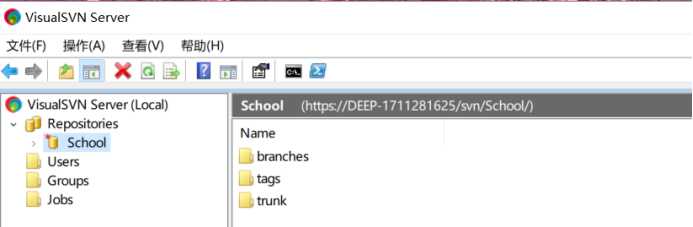
- 创建数据库
A : 点击Group-->新建Group-->填写用户名-->点击User-->新建User-->输入用户名与密码-->点击创建的组名编辑-->点击添加-->将用户输入进去-->点击Respositionries-->进入界面
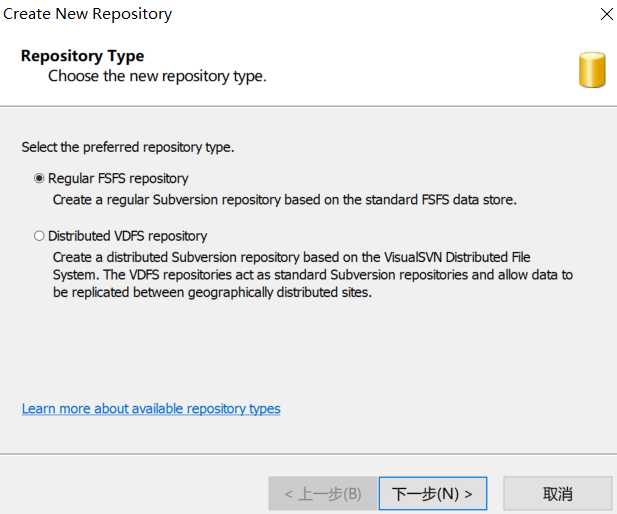
-->点击下一步,进入界面输入用户名
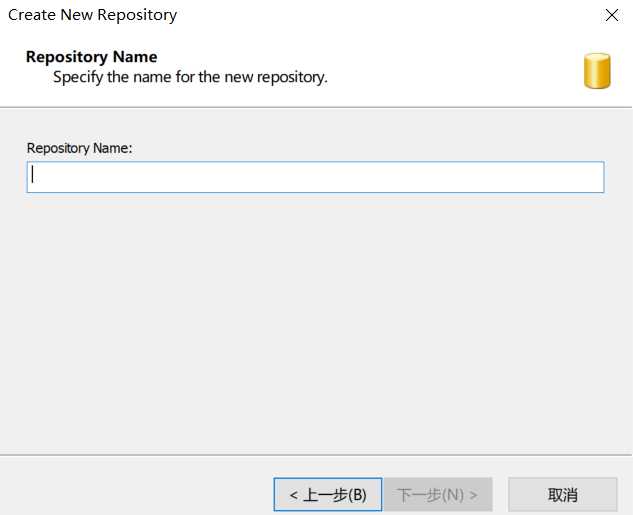
-->点击下一步,进入
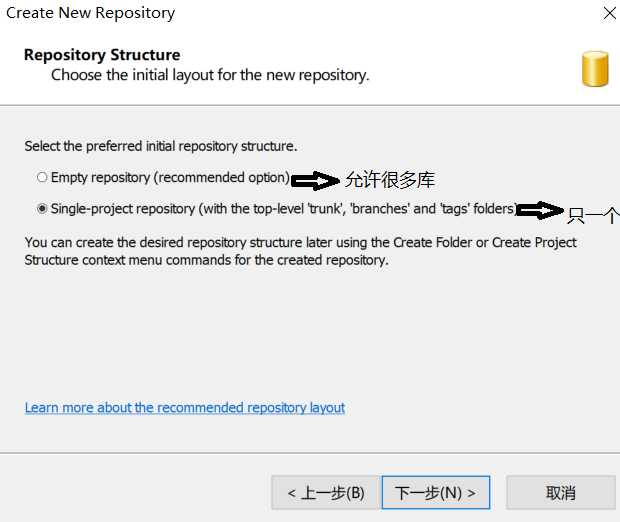
-->点击下一步,进入界面
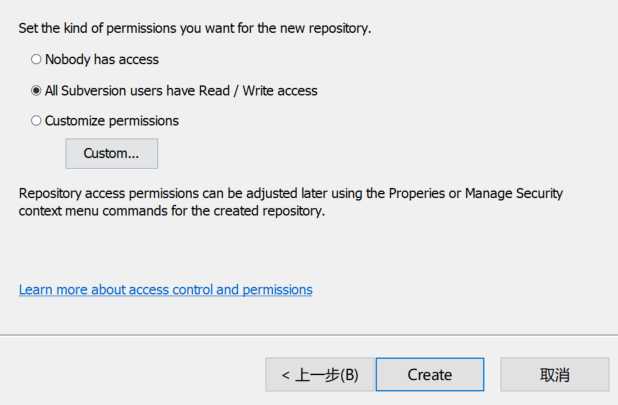
-->最后点击创建;
C : 最后安装第二个打开界面-->点击Next-->最后点击Finish ;
3.添加到VS
A : 如果是2017的就安装这个文件,以前的版本就安装上面的:

打开-->点击安装-->结果:

二:应用
- 创建项目
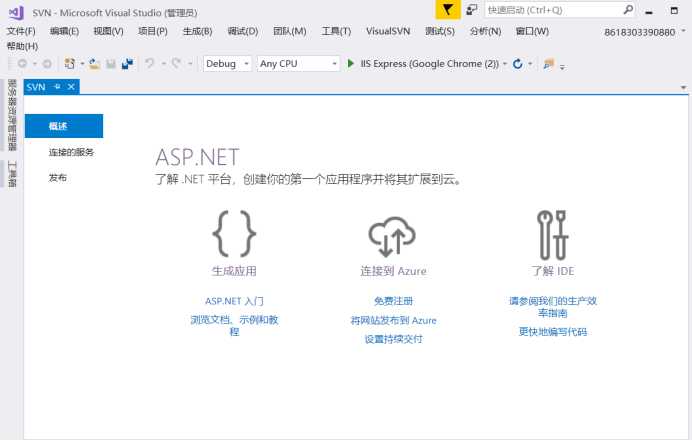
- 点击VisualSVN中的Add
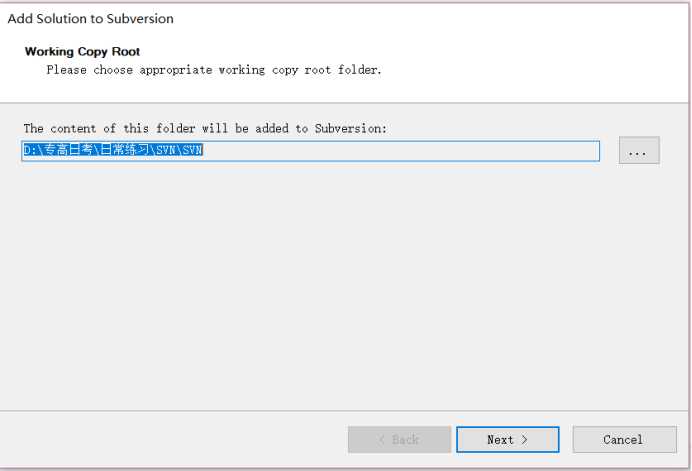
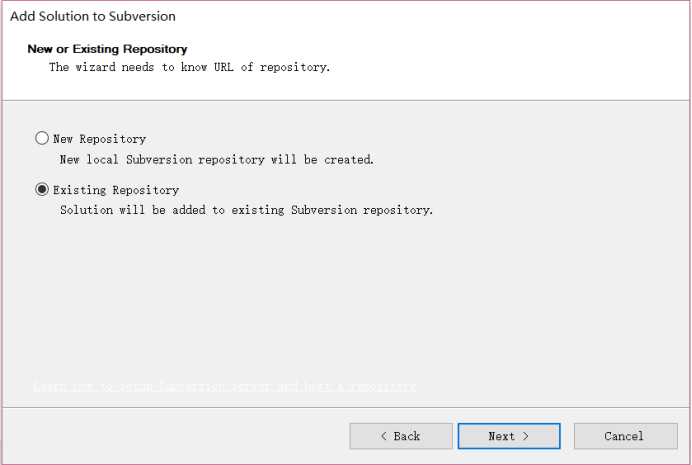
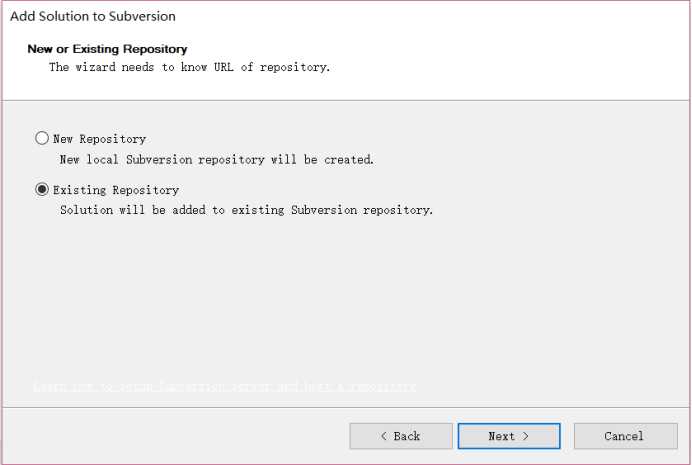
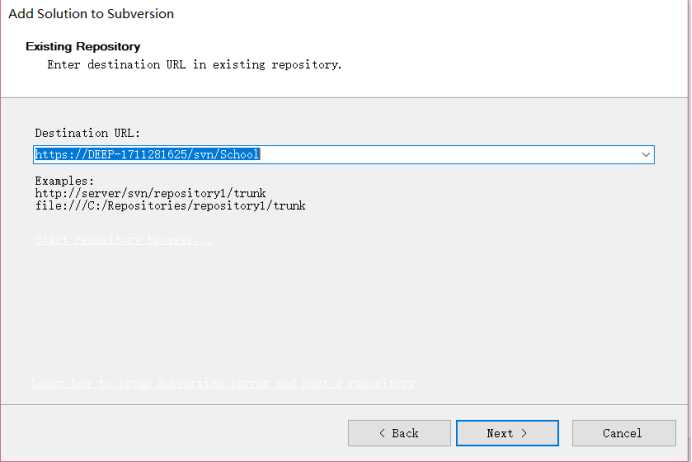
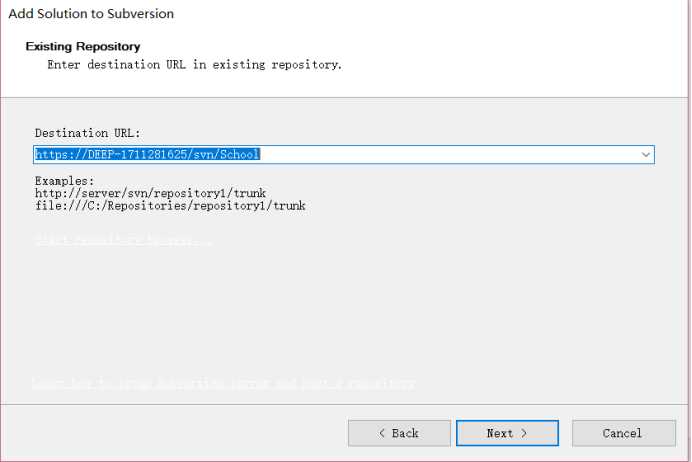
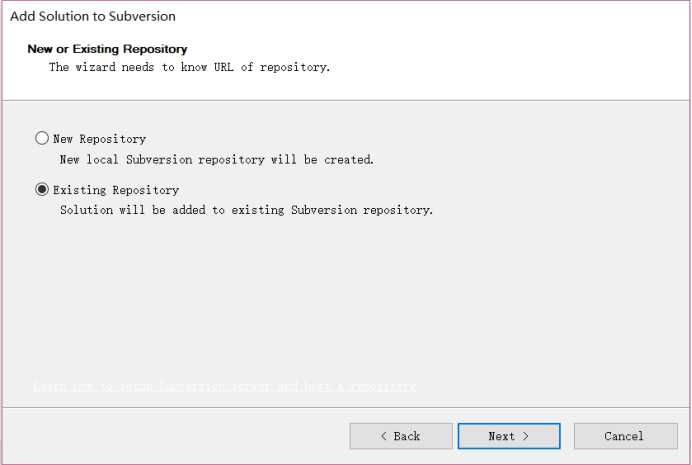
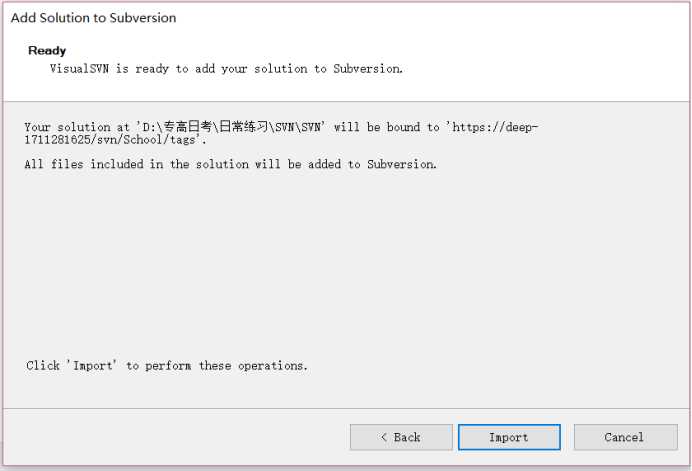
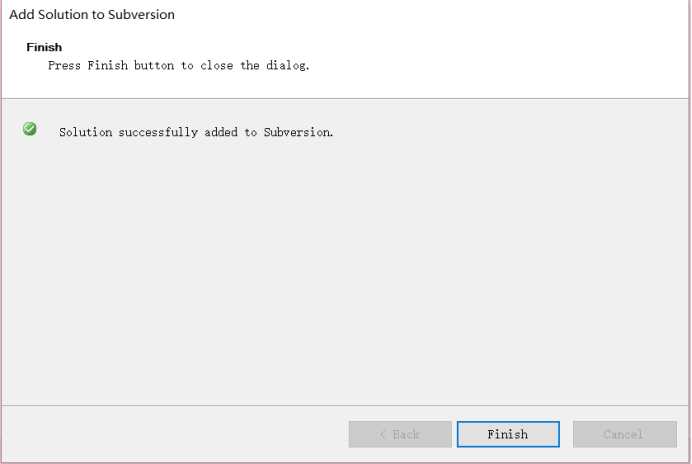
成功之后就是这样:
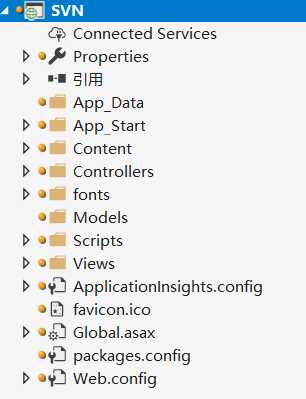
之后再点提交:
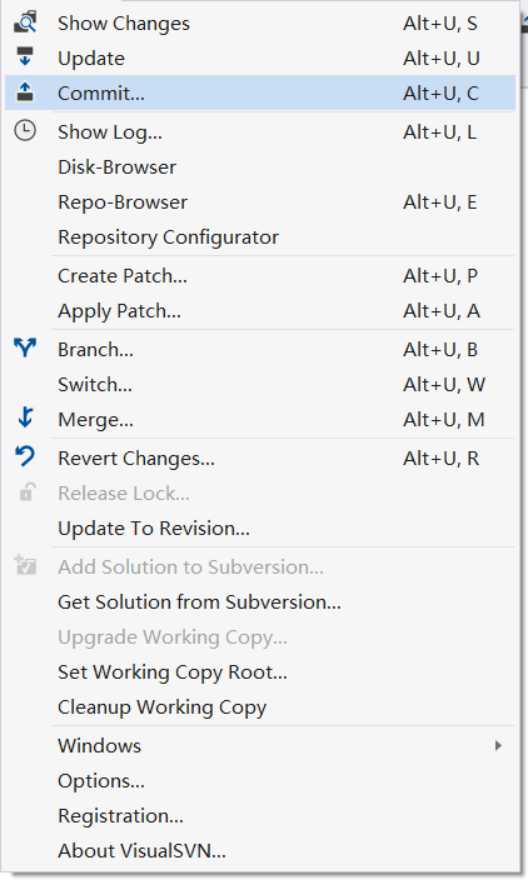
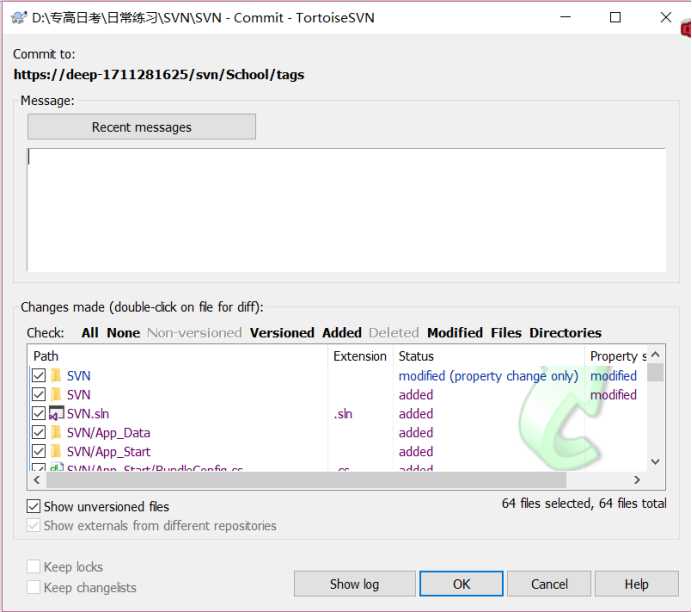
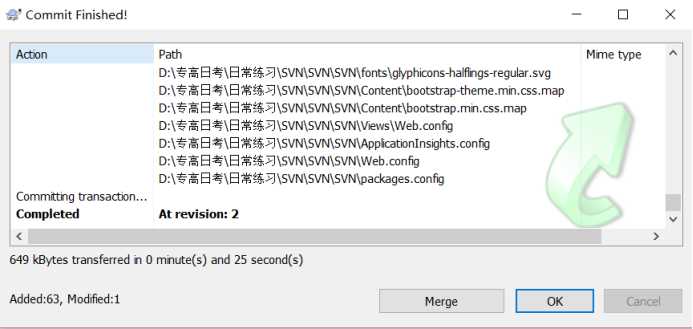
项目前面的黄点变成绿色就成功了
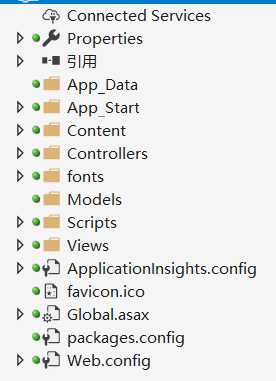
打开一个新项目点击VisualSVN的
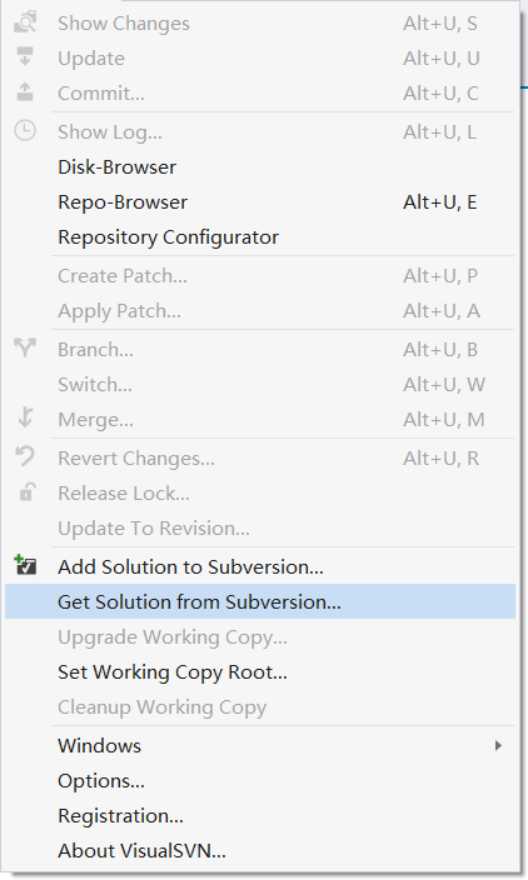
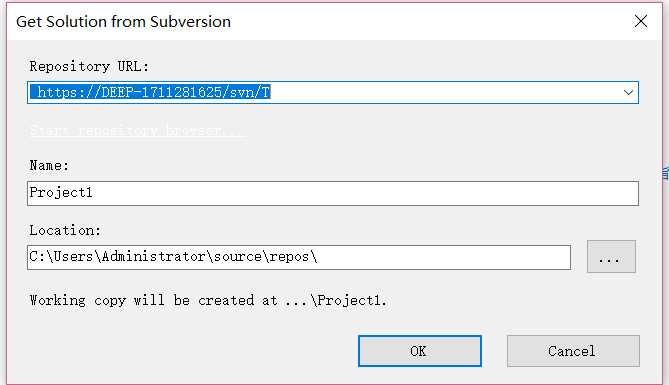
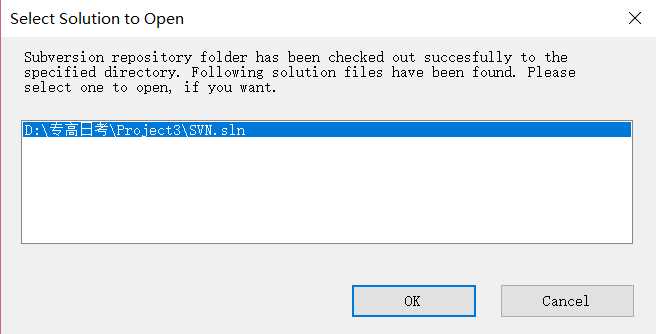
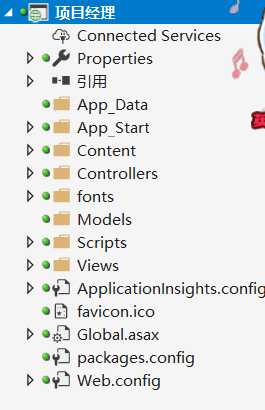
最后结果:
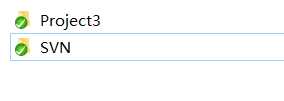
以上是关于SVN的安装和应用的主要内容,如果未能解决你的问题,请参考以下文章